Gestione Rimborsi IVA 2007-2014



|
Gestione Rimborsi IVA 2007-2014 |



|
Questo programma consente il caricamento dei dati necessari alla gestione del modello per la richiesta di rimborso o per l'utilizzo in compensazione del credito IVA trimestrale.
Considerato il numero di campi necessari, il programma è stato suddiviso in 6 schermate descritte di seguito. Per spostarsi da una schermata all'altra si può utilizzare il pulsante [ OK ] posto in basso a destra (passa alla pagina successiva), oppure i tasti funzione "PagSU" (indietro di una schermata) e "PagGIU" (avanti di una schermata).
NOTA: sul campo codice ("Dichiarante") è presente la funzione di ricerca dei modelli di rimborso già registrati in archivio. Dai campi "Anno" e "Trimestre" è inoltre possibile scorrere i modelli utilizzando i pulsanti "Precedente" e "Successivo", sulla pulsantiera in alto, oppure, da tastiera, tramite i tasti "PagSU" (modello precedente) e "PagGIU" (modello successivo).
Per informazioni dettagliate riguardo alla compilazione del modello, premere il pulsante ![]() , il quale apre e visualizza il documento PDF contenente le istruzioni ministeriali.
, il quale apre e visualizza il documento PDF contenente le istruzioni ministeriali.
| 1. | - DATI DEL CONTRIBUENTE |
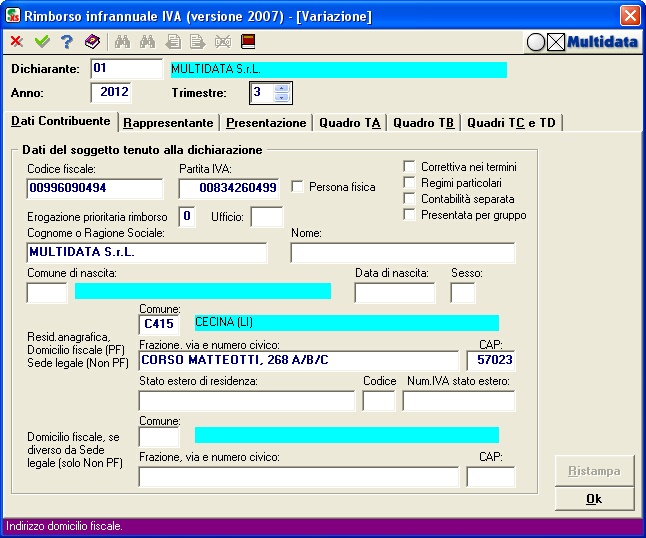
Questa schermata permette il caricamento dei dati principali del modello, riguardanti il contribuente (Cognome e Nome, Codice fiscale, residenza...) e di alcuni indicatori specifici (Contabilità separata, Correttiva...).
Quando si inserisce un nuovo modello di rimborso compare un messaggio di conferma contenente i pulsanti ("Ok", "Riporta" e "Annulla").
Premendo il pulsante "Ok" verrà creata una nuova comunicazione vuota, con i dati del contribuente già impostati (quando possibile).
Premendo il tasto "Riporta", invece, verrà creato un nuovo modello effettuando una ripresa dati dagli archivi contabili della ditta indicata (liquidazioni del periodo).
Le sezioni "Dati del contribuente" e "Dichiarante diverso dal contribuente" contiengono i dati anagrafici del contribuente o dichiarante (Denominazione, Codice fiscale, Codice attività, Codice fiscale del sottoscrittore...).
Le località di residenza/domicilio sono identificate dal codice catastale del comune (è disponibile la funzione di ricerca).
Il campo "Note" consente all'utente di inserire delle annotazioni libere.
Il pulsante Ristampa mostra l'ultima stampa effettuata, visualizzando il file in formato PDF precedentemente generato. Se il pulsante è disattivato, significa che il modello non è mai stato stampato.
Le successive schermate contengono i seguenti dati:
| 2. | - Rappresentante legale ed Altri dati del contribuente |
Questa videata è riservata per i dati del rappresentante legale e di altri dati del contribuente (telefono, fax....).
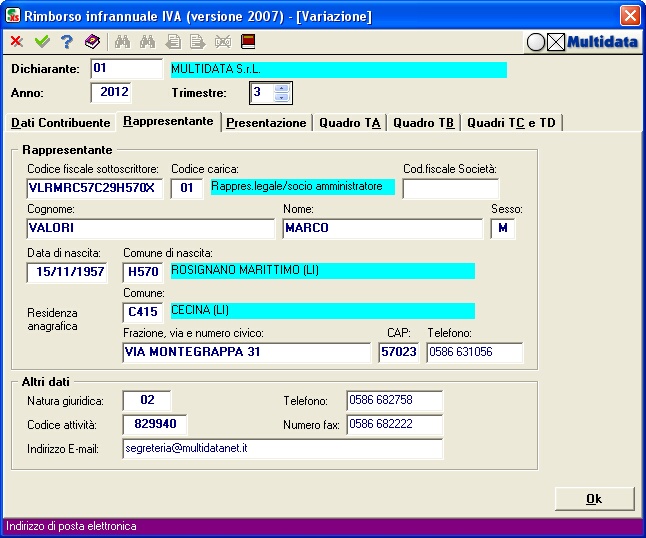
| 3. | - Presentazione telematica e dati di controllo |
In questa sezione, oltre ai dati per l'invio telematico, sono presenti alcuni dati necessari al telematico (numero moduli e firma) e alcuni dati di controllo (data di stampa, dichiarazione da non inviare, da inviare forzata....).
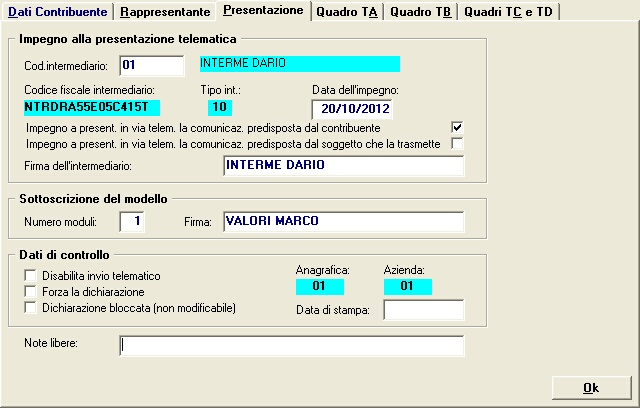
| 4. | - QUADRO TA - Operazioni attive |
In questa schermata devono essere indicate tutte le operazioni effettuate nel trimestre cui si riferisce il modello per le quali si è verificata l'esigibilità dell'imposta, annotate nel registro delle fatture emesse (art.23) oppure in quello dei corrispettivi (art.24).
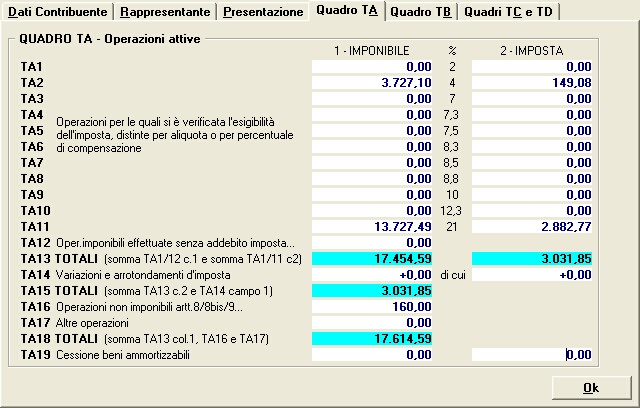
| 5. | - QUADRO TB - Operazioni passive |
In questa sezione devono essere indicati gli acquisti e le importazioni imponibili annotati nel registro degli acquisti (art.25) per il trimestre cui si riferisce il modello.
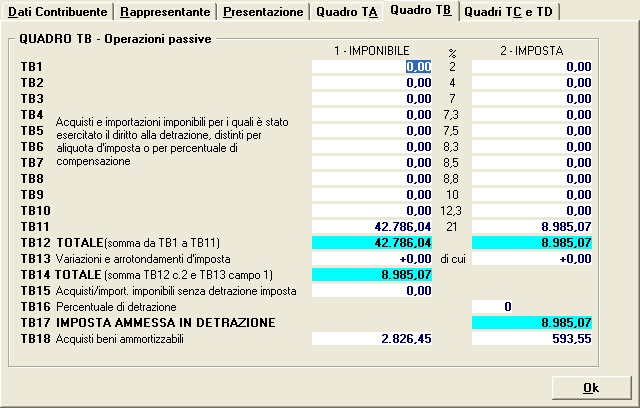
| 6. | - QUADRO TC - Determinazione del credito |
- QUADRO TD - Sussistenza dei presupposti - Rimborso e/o compensazione
Nel quadro TC vanno indicati i dati relativi alla determinazione del credito.
Il quadro TD è costituito da quattro sezioni: la prima è riservata all'indicazione dei presupposti, la seconda è riservata all'indicazione dell'importo da chiedere a rimborso e/o da utilizzare in compensazione, la terza può essere utilizzata per l'esonero dalla presentazione delle garanzie e l'ultima riguarda l'IVA di gruppo.

![]() [Ricerca] - Apre la finestra di ricerca.
[Ricerca] - Apre la finestra di ricerca.
![]() [Cancella] - Elimina la comunicazione dall'archivio.
[Cancella] - Elimina la comunicazione dall'archivio.
![]() [Precedente] - Permette di scorrere l'archivio all'indietro, visualizzando la comunicazione precedente.
[Precedente] - Permette di scorrere l'archivio all'indietro, visualizzando la comunicazione precedente.
![]() [Successivo] - Permette di scorrere l'archivio in avanti, visualizzando la comunicazione successiva.
[Successivo] - Permette di scorrere l'archivio in avanti, visualizzando la comunicazione successiva.
![]() [Istruzioni] - Questo pulsante apre e visualizza il documento pdf contenente le istruzioni ministeriali per la compilazione di questo modello.
[Istruzioni] - Questo pulsante apre e visualizza il documento pdf contenente le istruzioni ministeriali per la compilazione di questo modello.
![]() [Componi] - Permette di creare il codice fiscale partendo dal nome, cognome, data di nascita...
[Componi] - Permette di creare il codice fiscale partendo dal nome, cognome, data di nascita...
ivrb_gs7